Nah para sobat satulagi nih yang lagi nyari gimana caranya internetan pake pc modemnya GSM menggunakan bluetoth. contoh kasus bluetoth udah aktif setingan hp udah bener tapi kenapa ga konek juga malh alesan di hpnya harap berlangganan dulu, lama-lama jadi keki tapi jangan dulu emosi, nih saya kasih tau caranya
Langkah-langkahnya sebagai berikut :
1. Pastikan Software / Driver Bluetoothnya sudah terinstall di PC / Laptopnya
2. Masuk ke menu Control Panel.
3. Pilih Phone and Modem Options
4. Pilih Modem
5. Tekan Add
6. Beri tanda (√) “Don’t detect my modem : I will select it from a list”
7. Tekan Next
8. Pada kolom Manufacturer pilih WIDCOMM lalu dikolom Models pilih Bluetooth Modem
9. Tekan Next
10. Bila ada konfirmasi di hpnya (tekan yes di HP nya)
11. Pilih All ports
12. Tekan Next
13. Pilih Continue Anyway
14. Bila ada konfirmasi di hpnya (tekan yes di HP nya)
15. Pilih Continue Anyway
16. Proses instalasi modem sudah selesai
17. Tekan Finish
18. Kembali ke tampilan Phone and Modem Options
19. Pilih salah satu modem yang sudah terinstall tadi yaitu Bluetooth Modem COM …(contoh COM 7, 8, 9)
20. Tekan Properties
21. Bila ada konfirmasi di hpnya (tekan yes di HP nya)
22. Pilih Diagnostics
23. Tekan Query Modem
24. Bila ada konfirmasi di hpnya (tekan yes di HP nya)
25. Bila Proses query modemnya tidak berhasil / failed / error, ini artinya COM yang dipilih tadi belum sesuai, maka selanjutnya adalah mengulang kembali langkah 19 tadi namun dengan memilih Bluetooth Modem dengan COM lain yang belum dipilih (lakukan hal ini sampai proses query modemnya sukses / berhasil).
26. Setelah itu pilih Advanced
27. Masukan Extra Settings AT+CGDCONT=1,"IP","indosatgprs"
28. Tekan OK
29. Kembali ke tampilan Phone and Modem Options
30. Tekan Apply lalu tekan OK lalu keluar dari menu Control Panel
31. Langkah selanjutnya : Pilih Start à Programs à Accessories à Comunication à Network Connection
32. Pilih Creat a new connection
33. Akan muncul tampilan New Connection Wizard
34. Tekan Next
35. Pilih Connect to the Internet
36. Tekan Next
37. Pilih Set up my connection manually
38. Tekan Next
39. Pilih Connect using a dial-up modem
40. Beri tanda (√) pada “Modem – Bluetooth Modem COM.. ” (sesuai dengan proses query modem tadi)
41. Tekan Next
42. Isi ISP Name : indosatgprs
43. Tekan Next
44. Isi Phone number : *99***1#
45. Tekan Next
46. Pilih Create this connection for : Anyone’s use
47. Tekan Next
48. user name dan password : indosat
49. Tekan Next
50. Beri tanda (√) pada “Add a shortcut to this connection to my deskstop”
51. Tekan Finish
gammpangkan jangan lupa kaloudah berhasil kasih coment ya....
Amalan yang lebih baik daripada
4 tahun yang lalu

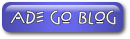




0 komentar:
Posting Komentar